ご存知のとおり、Twitchの登録ユーザーはすべてライブストリームを直接ダウンロードできます。ただし、TwitchWebサイトから他の人のビデオをダウンロードすることはできません。幸い、Twitchからビデオをダウンロードするのに役立つ便利なツールがいくつかあります。ダウンロードしたTwitchビデオを編集するには、MiniToolMovieMakerを試してください。
Twitchビデオを簡単にダウンロードする方法は?読み続けてください。
Twitchビデオをオンラインでダウンロードする方法
クリップ
Twitchビデオをオンラインでダウンロードすることになると、ほとんどの人はCliprについて考えるかもしれません。これは、インターネット上で最高の無料で信頼性の高いTwitchビデオダウンローダーの1つであり、信頼性の高いサービスを維持しながら、優れたユーザーエクスペリエンスを提供するよう常に努めています。ただし、ダウンロードできる最大ビデオ長は1時間です。
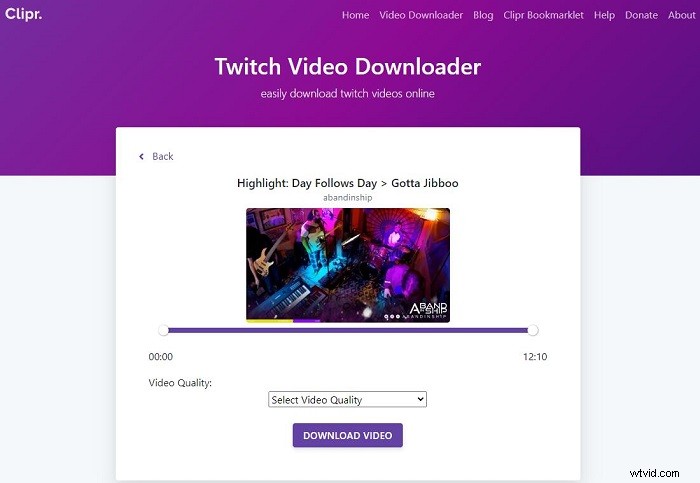
CliprでTwitchビデオをダウンロードするには、以下の手順に従ってください。
- ブラウザでTwitchにアクセスし、ダウンロードするTwitchビデオのURLをコピーします。
- Twitchビデオのリンクを検索ボックスに貼り付け、TwitchVODのダウンロードをクリックします。 ボタン。
- ドロップダウンリストから好みのビデオ品質を選択し、ビデオのダウンロードをクリックします 。
- ビデオが正常にダウンロードされるまでしばらく待ちます。
注:ダウンロード時間は、動画の大きさによって異なります。
UnTwitch
UnTwitchは、Twitchビデオとクリップをデバイスにダウンロードするためのもう1つのオンラインソリューションであり、サインインしたり、アカウントを登録したりする必要はありません。さらに、TwitchクリップからMP3への変換のニーズにも対応します。ただし、ダウンロードの長さには制限があります。1回のダウンロードにつき最大360セグメント(1時間)です。
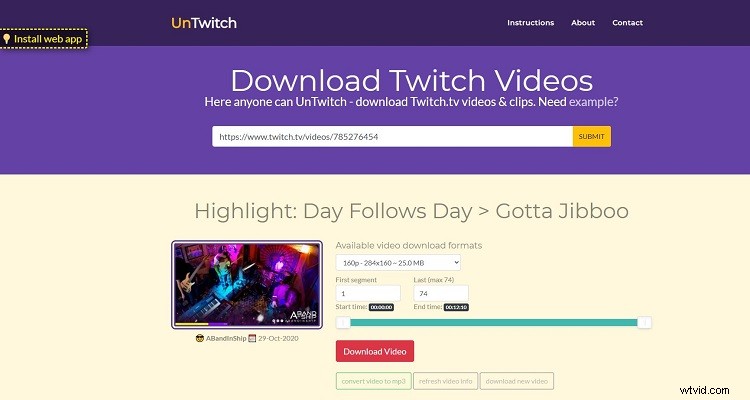
UnTwitchを介してTwitchからビデオをダウンロードする手順を確認しましょう。
- UnTwitchサイトを開きます。
- ダウンロードするTwitchビデオのURLを貼り付けて、[送信]をクリックします 。
- 目的のビデオ品質を選択し、範囲スライダーまたはボックスを使用して、Twitchビデオが1時間より長い場合に、ビデオのどのセクションを保存するかを決定します。
- [ビデオのダウンロード]をクリックします プロセスを開始します。
Keepv.id
Keepv.idは、YouTube、Facebook、Instagram、Twitchなどの100を超えるサイトからビデオをダウンロードできる史上最高のオンラインビデオダウンローダーです。以前の2つのオンラインTwitchビデオダウンローダーと比較して、これは1時間以上の動画のダウンロードをサポートしているため、1つははるかに優れています。
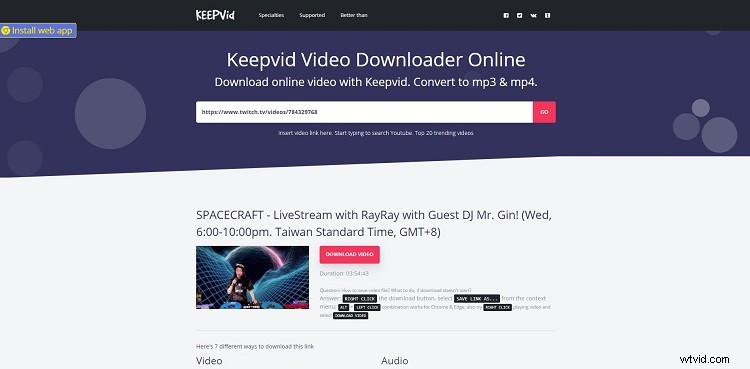
Keepv.idを使用してTwitchビデオをダウンロードする方法を学びましょう。
- デバイスのKeepv.idに移動します。
- Twitchビデオのリンクを空白のボックスに貼り付け、 GOを押します 。
- その後、新しいWebページに移動し、Keepv.idに戻る必要があります。
- ビデオをダウンロードするためのいくつかの異なるプリセットがあります。好きなものを選択して、ダウンロードをクリックしてください。 その背後にあります。そして、ビデオは自動的にダウンロードされます。
関連記事:テレビ番組を無料で視聴する場所とダウンロードする方法
Twitch Leecher
クリーンなインターフェイスを備えたTwitchLeecherは、Twitchから任意のビデオをダウンロードするように設計された無料のプログラムです。また、ダウンロードする前にビデオをトリミングすることもできます。さらに重要なことに、このフリーウェアはTwitchの主要な更新に対応するために定期的に更新されており、ビデオのダウンロード時間に制限はありません。
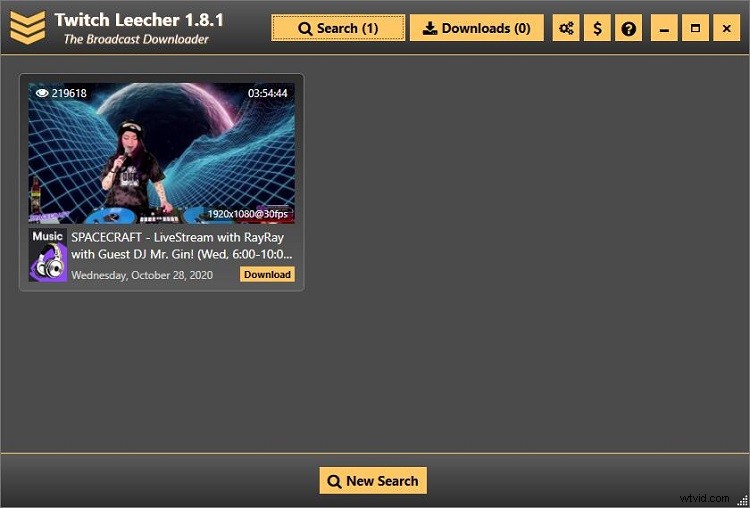
TwitchLeecherを使用してTwitchビデオをダウンロードする方法は次のとおりです。
- PCにTwitchLeecherを無料でダウンロード、インストール、実行できます。
- メインインターフェースに入った後、 URLに切り替えます タブをクリックし、ダウンロードするTwitchビデオのリンクを貼り付けて、検索をクリックします。 下部にあるボタン。
- 次に、プログラムはビデオをフェッチします。 ダウンロードを押すだけです サムネイルのボタン。
- ビデオ品質を選択し、宛先フォルダーを指定して、ダウンロードしたビデオの名前を付けます。必要に応じて動画を切り抜くこともできます。
- すべての設定が完了したら、[ダウンロード]をクリックします Twitchビデオを取得します。
おすすめの投稿:Wistiaビデオをダウンロードする方法
この投稿を確認した後、Twitchビデオをダウンロードする方法をマスターしましたか?ご質問やご提案がございましたら、admin @ wtvid.comまでお知らせいただくか、以下のコメントセクションで共有してください。
